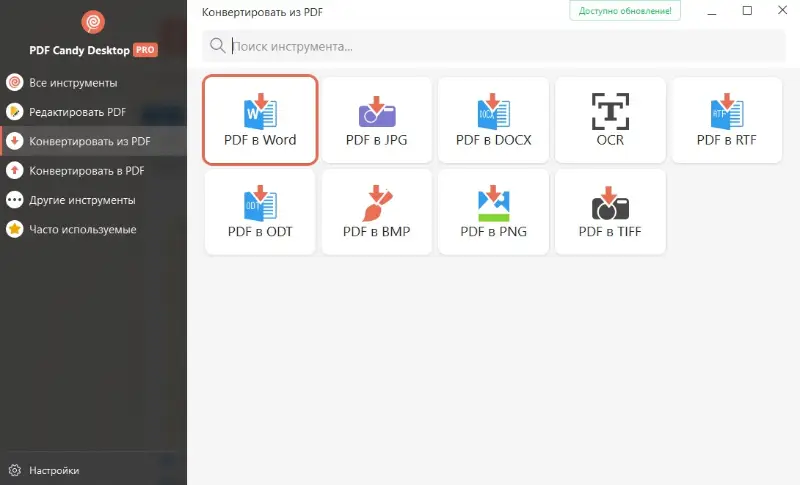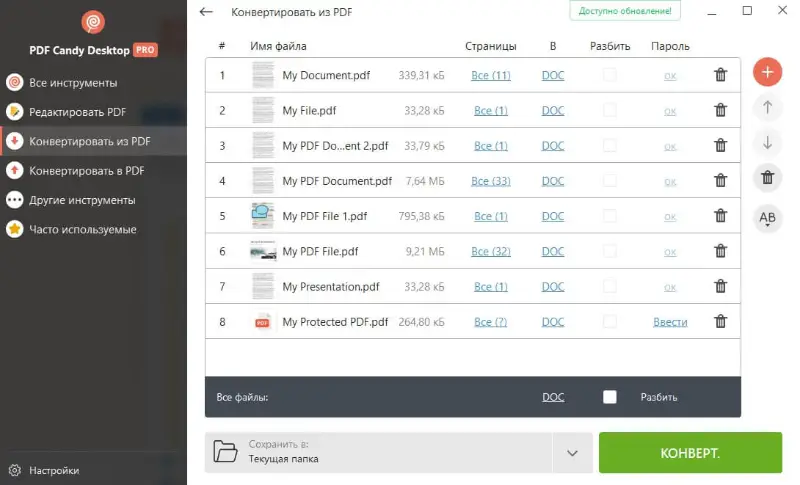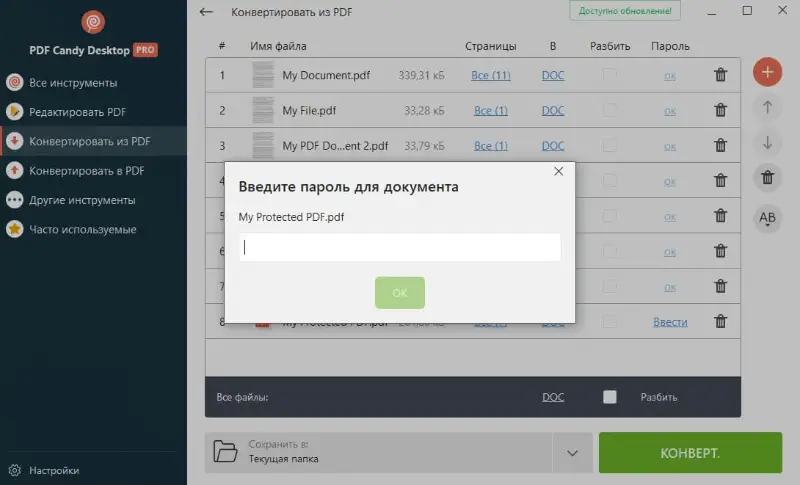Как конвертировать PDF в Word
В современном цифровом мире конвертация PDF в Word стала более актуальной, чем когда-либо. Будь вы студент, редактирующий научную работу, или просто хотите внести изменения в PDF документ, умение преобразовывать PDF в Word является ценным навыком.
Мы понимаем, что у вас могут быть разные предпочтения и ситуации, требующие различных методов. Поэтому мы подготовили подробные инструкции по переводу PDF в Word онлайн и на ПК. Независимо от того, подключены ли вы к Интернету или работаете в автономном режиме на компьютере, вы найдете решение, соответствующее вашим потребностям.
Кроме того, мы расскажем о полезных утилитах, которые значительно упростят эту задачу. Если вы только начинаете работать с документами или не знаете, как PDF перевести в Word, продолжайте читать!

Критерии выбора PDF конвертера
При выборе лучшего сервиса для конвертации из PDF в Word мы учитывали несколько факторов:
- Точность. Конвертер PDF должен сохранять оригинальное форматирование документа, включая текст, изображения, таблицы и другие элементы.
- Простота использования. Процесс конвертации должен быть легким, а интерфейс — понятным и интуитивно простым.
- Пакетная обработка. Возможность одновременно конвертировать несколько PDF документов существенно экономит время.
Оценив лучшие конвертеры PDF по этим критериям, мы выбрали наиболее подходящие конвертеры из PDF в Word для компьютера и онлайн.
Лучшие конвертеры PDF в Word для ПК: сводная таблица
| Программа | ОС | Сохранение форматирования | OCR | Пакетная конвертация | Рейтинг |
|---|---|---|---|---|---|
| PDF Candy Desktop |
Windows
|
Отлично
|
Да
|
Да
|
5.0 |
| Microsoft Word |
Windows
MacOS
|
Только простые макеты
|
Проблемно
|
Нет
|
4.0 |
| Adobe Acrobat Pro |
Windows
MacOS
Android
|
Отлично
|
Да
|
Нет
|
4.5 |
| The Document Converter |
MacOS
|
Отлично
|
Нет
|
Нет
|
4.5 |
| WPS PDF to Word Converter |
Windows
MacOS
|
Хорошо
|
Да
|
Да
|
4.0 |
| Foxit PDF Editor Suite |
Windows
|
Хорошо
|
Да
|
Да
|
3.5 |
| UniPDF |
Windows
|
Для простых макетов
|
Да
|
Да
|
3.5 |
1. PDF Candy Desktop
Приложение PDF Candy Desktop является простым, бесплатным и мощным конвертером PDF в Word на русском. С данной программой для работы с PDF можно быстро и удобно конвертировать из PDF формата и в него. Также в программе встроен полноценный функциональный редактор PDF файлов. Это может пригодится тем, кто хочет конвертировать PDF в Word для того, чтобы редактировать текст в PDF.
Как PDF перевести в Word в PDF Candy Desktop:
- Скачайте PDF конвертер и запустите его на компьютере.
- Выберите режим «Конвертировать из PDF» в меню слева.
- Нажмите на иконку «PDF в Word» и добавьте файл для преобразования.
- Выберите интервалы страниц для обработки при необходимости. Введите пароль, если вы хотите преобразовать запароленные PDF в формат Word.
- Нажмите кнопку «Конверт.», чтобы конвертировать файлы из PDF в Word.
Особенности:
- Мощная функция OCR позволяет преобразовывать почти все отсканированные PDF документы в файлы Word.
- Конвертер PDF на русском сохраняет все оригинальные элементы, включая специальные символы, пунктуацию и алфавиты.
- Программа для работы с PDF форматирует выходной файл в соответствии с организацией содержимого исходного PDF документа.
- Обработка файлов происходит локально на компьютере, что обеспечивает сохранность и безопасность данных.
Плюсы:
- Вы можете перевести PDF в Word файлы любого объема и размера.
- Программа для PDF также предлагает инструменты для разделения и объединения PDF документов.
- Она доступна бесплатно для личного использования, но с ограниченным набором функций.
- Возможна пакетная обработка, что позволяет конвертировать несколько PDF в Word одновременно.
Минусы:
- Отсутствие поддержки MacOS и Linux.
2. Microsoft Word
Microsoft Word — это универсальный текстовой редактор, который можно использовать для конвертации PDF в редактируемые документы Word. Он позволяет легко сохранять PDF файлы в формате Word и дает возможность выбирать между расширениями DOC и DOCX в зависимости от ваших предпочтений.
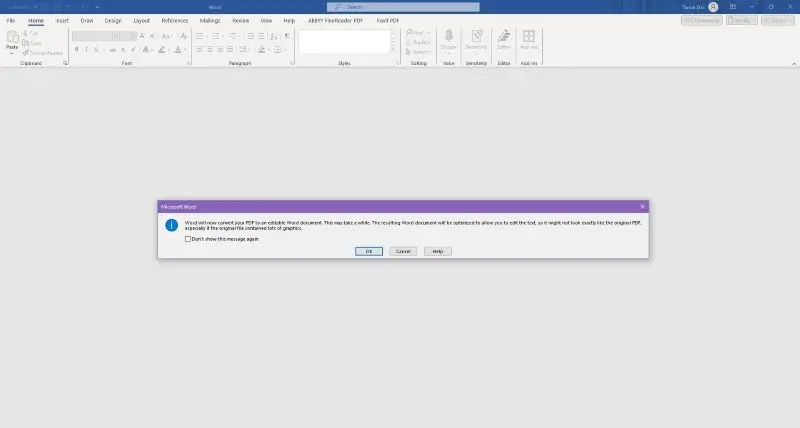
Особенности:
- В Microsoft Word есть встроенная функция для оптического распознавания текста (OCR), которая позволяет сканировать изображения и PDF файлы.
- Программа предлагает расширенные функции редактирования содержимого для выходных документов.
Плюсы:
- Доступно бесплатно для подписчиков Microsoft 365 и пользователей приложения Word for the Web.
- Позволяет быстро преобразовать PDF в Word и наоборот всего за несколько кликов.
- Вы можете просматривать, редактировать текст и конвертировать документы в одной программе.
- В Microsoft Word отсутствуют ограничения на размер файлов.
Минусы:
- Приложение может зависать при попытке выполнить OCR-сканирование в фоновом режиме.
- Программа с трудом справляется с точным преобразованием файлов со сложным содержимым.
- Для использования функции конвертации из PDF в Word необходимо приобрести полный пакет Microsoft 365, что может оказаться дорогим.
3. Adobe Acrobat Pro
Adobe Acrobat Pro — это популярный пакет программ для работы с PDF, который также включает функцию преобразования PDF в Word. Однако для использования этого инструмента необходимо приобрести весь пакет.

Особенности:
- Усовершенствованный алгоритм OCR для точного обнаружения каждого фрагмента печатного или отсканированного текста, символов и цифр.
- Автоматически определяет структуру и форматирование исходного документа и переносит их в выходной файл Word.
- Предоставляет инструменты для редактирования текста PDF, добавления комментариев, использования инструментов рисования, печати на PDF и других функций.
Плюсы:
- Известная во всем мире программа для PDF.
- Расширенные возможности аннотирования содержимого.
- Множество функций профессионального уровня.
- Имеет онлайн версию конвертера и редактора PDF.
Минусы:
- Сложный пользовательский интерфейс.
- Сложно и долго обучаться как работать с этой программой.
- Очень дорогая программа для преобразования PDF в Word.
- Потребляет значительное количество системных ресурсов.
4. The Document Converter
The Document Converter — это надежная программа для преобразования из PDF в Word, разработанная специально для пользователей macOS. Она позволяет легко и эффективно конвертировать PDF файлы в документы Word на Маках.
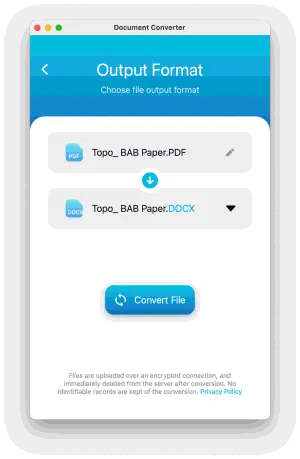
Особенности:
- PDF конвертер разработан для macOS, обеспечивая стабильную работу и интеграцию с системой.
- Позволяет одновременно перевести несколько PDF в Word за раз.
Плюсы:
- Приложение для macOS, обеспечивающее оптимизированную производительность.
- Сохраняет форматирование и макет документа при конвертации.
- Поддерживает конвертацию PDF в форматы DOC, DOCX, TXT и другие.
Минусы:
- Ограниченная функциональность.
- Не доступно для Windows и других операционных систем.
- Для использования большинства функций конвертации PDF в Word требуется покупка премиум-версии в приложении.
- Необходимо подключение к Интернету, так как преобразование выполняется на облачном сервере.
5. WPS PDF to Word Converter
WPS PDF to Word Converter - это бесплатный конвертер из PDF в Word . Этот инструмент обеспечивает быстрый процесс преобразования файлов, что очень важно при необходимости быстрого преобразования документов.
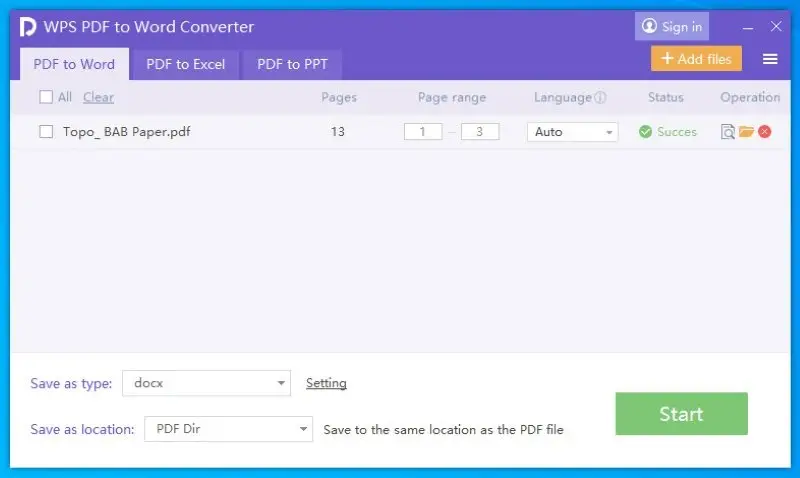
Особенности:
- Интуитивно понятный интерфейс делает конвертер PDF доступным как для новичков, так и для более продвинутых пользователей .
- Пользователи могут конвертировать сразу несколько файлов PDF в Word одновременно.
- Высокая точность извлечения текста и символов.
Плюсы:
- Максимально сохраняет форматирование документа.
- Функция OCR позволяет преобразовать отсканированные PDF файлы в Word с распознаванием текста.
- Поддерживает объединение нескольких PDF в один документ.
- Некоторые функции доступны бесплатно.
Минусы:
- Наиболее востребованные функции PDF конвертера доступны только в платной версии.
- В бесплатной версии конвертера PDF можно конвертировать лишь три страницы.
6. Foxit PDF Editor Suite
Foxit PDF Editor Suite — это комплексное программное обеспечение для переформатирования PDF в Word. Оно предлагает профессиональные возможности редактирования и известно своей высокой эффективностью и точностью преобразования PDF в Word.
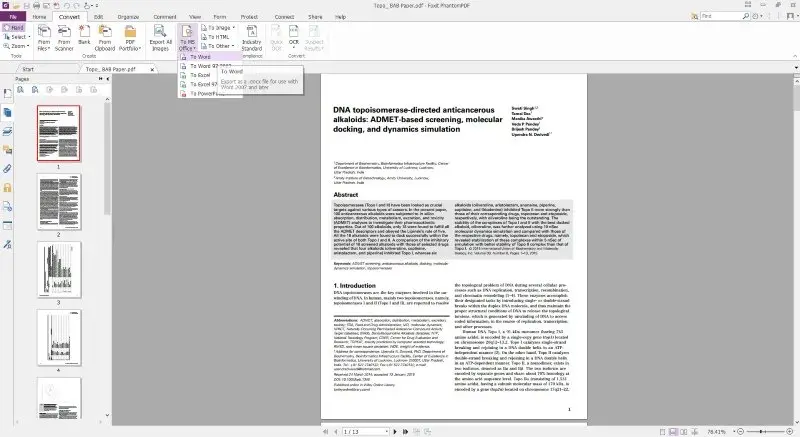
Особенности:
- Импортирует исходные PDF файлы из онлайн и оффлайн источников, таких как Dropbox, Google Drive, Box, Foxit Archive и другие.
- Поддерживает преобразование PDF в форматы DOC и DOCX.
- Использует усовершенствованный OCR для конвертации PDF файлов в другие форматы.
Плюсы:
- Обладает широким набором функций для редактирования PDF.
- Поддерживает пакетное преобразование файлов.
- Позволяет перевод документов в Word непосредственно после сканирования.
Минусы:
- Платная программа для работы с PDF, поэтому может не подойти, если вам нужно конвертировать PDF в Word разово.
- Может быть ресурсоемким на старых компьютерах.
- Некоторые дополнительные функции требуют значительного времени для освоения.
- Высокая стоимость делает его менее доступным для фрилансеров, малого бизнеса и индивидуальных пользователей.
7. UniPDF
UniPDF — это приложение, предназначенное для удобного конвертирования PDF документов в файлы Word. Оно предлагает простое и эффективное решение для ответа на вопрос как из PDF сделать Word.
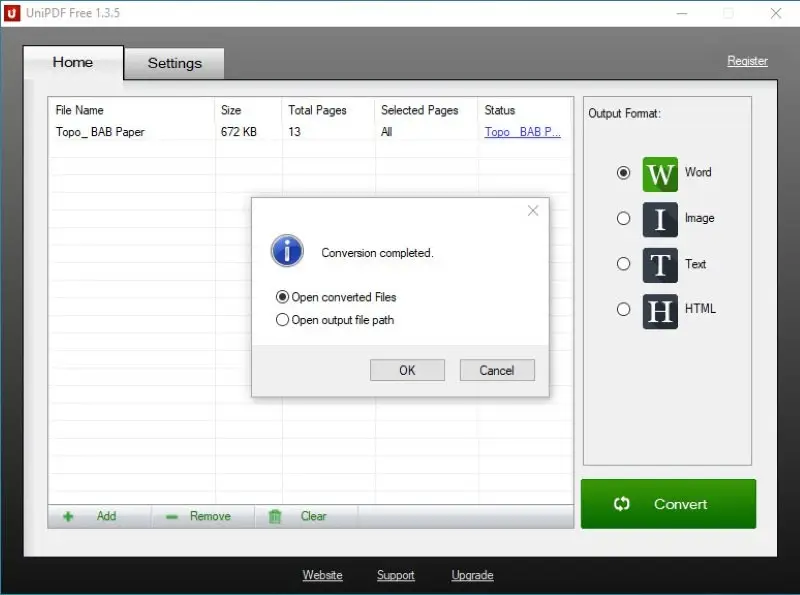
Особенности:
- Конвертер PDF способен распознавать файлы с нелатинскими символами, включая множество европейских и азиатских языков.
- Вы можете извлечь текст или изображения из PDF, не конвертируя весь документ.
Плюсы:
- Простая и интуитивно понятная программа для работы с PDF.
- Сохраняет форматирование документа.
- Позволяет конвертировать несколько файлов за раз.
Минусы:
- Ограниченные возможности по сравнению с некоторыми премиальными альтернативами.
- Иногда возникают трудности при работе со сложными или сильно отформатированными PDF файлами.
- В бесплатной версии могут быть ограничения на количество преобразований или страниц.
Лучшие онлайн конвертеры PDF в Word: сводная таблица
| Конвертер | Сохранение форматирования | Лимит на размер файла | Пакетная обработка | Рейтинг |
|---|---|---|---|---|
| PDF Candy |
Отлично
|
До 500 МБ
|
Да
|
5.0 |
| Google Drive |
Хорошо
|
Нет
|
Нет
|
4.5 |
| Apryse PDF to Word Converter |
Хорошо
|
50 МБ
|
Нет
|
4.0 |
| iLovePDF |
Хорошо
|
100 МБ
|
Да
|
4.0 |
| DocFly |
Средне
|
200 МБ
|
Нет
|
3.5 |
1. PDF Candy
Если вам регулярно нужно конвертировать PDF в Word, вы можете воспользоваться онлайн PDF конвертером. PDF Candy бесплатен как для личного, так и для профессионального использования.
Онлайн конвертер PDF оснащен современной функцией для оптического распознавания символов, что обеспечивает быстрое и точное преобразование PDF в Word по сравнению с другими онлайн сервисами.
Как конвертировать PDF в Word онлайн на сайте PDF Candy:
- Перейдите на сайт онлайн конвертера PDF в Word.
- Нажмите «Добавить файлы» и выберите файл из локального или облачного хранилища. Или перетащите докумерты в окно браузера.
- Нажмите «Конвертировать», чтобы начать процесс.
- После завершения конвертирования нажмите «Скачать файл», чтобы получить выходной документ Word.
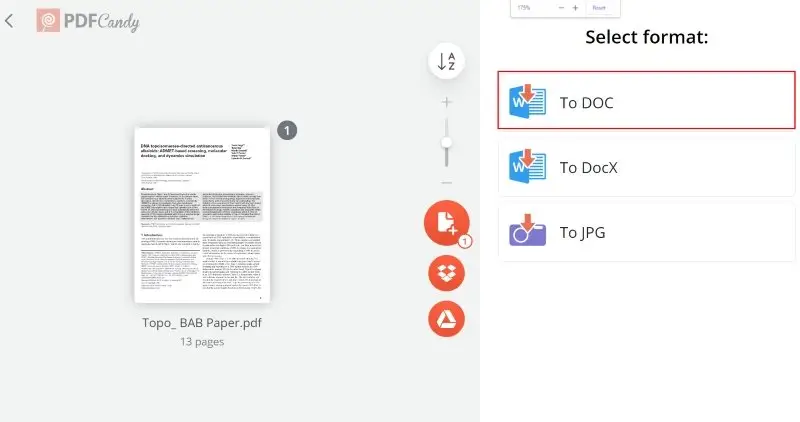
Особенности:
- Загрузка исходных файлов из Google Drive или Dropbox.
- Пакетная обработка нескольких файлов одновременно.
- Возможность конвертировать PDF в JPG и другие различные форматы.
Плюсы:
- Бесплатный конвертер из PDF в Word.
- Обработка больших файлов размером до 500 МБ.
- Удобный интерфейс на русском языке.
- Быстрый предварительный просмотр выходного файла перед конвертацией.
- Мгновенная обработка в режиме онлайн.
- Полностью зашифрованная передача данных для обеспечения максимальной безопасности.
2. Google Drive
В Google Диске есть функция, которая является отличным бесплатным конвертером из PDF в Word. Она позволяет легко переводить PDF в Word прямо в рамках платформы Google Workspace.
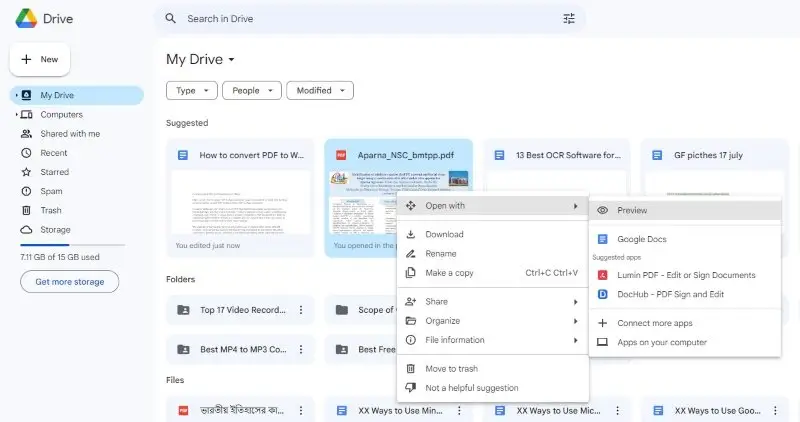
Особенности:
- Создание PDF документов с возможностью поиска прямо в интерфейсе.
- Возможность делиться и редактировать преобразованный документ.
- Загружайте документы Google Docs в различных форматах.
Плюсы:
- Полностью бесплатная конвертация PDF в Word.
- Нет необходимости в сторонних приложениях для работы с PDF.
- Совместная работа с несколькими пользователями в режиме реального времени.
Минусы:
- Алгоритм OCR примитивен и может привести к потере форматирования.
- Не подходит для профессиональных и бизнес-проектов.
- Загрузка конфиденциальных документов в облачный сервис может представлять риск для безопасности.
3. Apryse PDF to Word Converter
Apryse PDF to Word Converter — это онлайн PDF конвертер, который позволяет пользователям легко преобразовать PDF в Word. Он предлагает понятный интерфейс, обеспечивающий быстрое и удобное конвертирование.
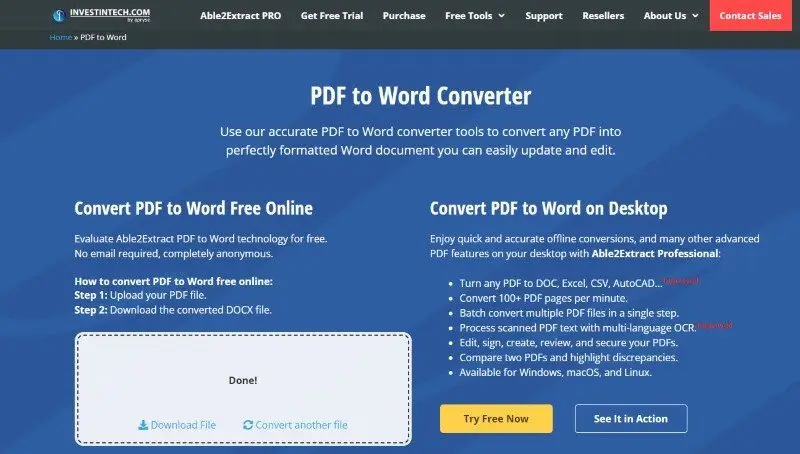
Особенности:
- Поддержка большинства веб-браузеров, включая мобильные версии для смартфонов и планшетов.
- Поочередная обработка задач OCR-сканирования.
- Быстрое OCR-сканирование.
Плюсы:
- Две бесплатный конвертации PDF в Word каждый день для каждого пользователя.
- Регистрация по электронной почте не требуется.
Минусы:
- Бесплатная онлайн версия PDF конвертера предлагает ограниченное количество функций и задач для одного пользователя.
- Из-за быстрого алгоритма OCR могут возникать неточности в выходном файле.
4. iLovePDF
iLovePDF — это популярный и многофункциональный сайт, который позволяет выполнять различные задачи, такие как слияние и разделение PDF, сжатие, добавление электронной подписи и конвертация в различные форматы документов.

Особенности:
- Загрузка PDF файлов из Google Drive и Dropbox.
- Интерфейс с функцией перетаскивания для онлайн конвертации из PDF в Word.
- Платформа интуитивно понятна, легка в навигации и использовании.
Плюсы:
- Бесплатный онлайн PDF конвертер.
- Не требует дополнительных настроек.
- Функции, выходящие за рамки простого конвертирования, включая поворот страниц в PDF.
Минусы:
- Бесплатная версия не включает функцию OCR, чтобы конвертировать PDF в Word с распознаванием текста.
- Пользователи бесплатной версии сталкиваются с рекламой.
5. DocFly
Если вам нужно быстро преобразовать PDF файлы в формат Word для редактирования, обратите внимание на DocFly. Этот сервис предлагает простой процесс для сохранения PDF в Word.
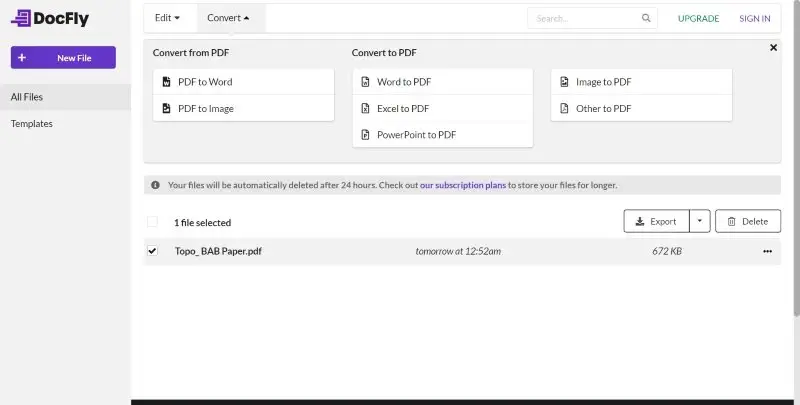
Особенности:
- Загружайте PDF файлы из локального хранилища или добавляйте их из Dropbox и Google Drive.
- Сервер использует HTTPS-шифрование для защиты ваших файлов.
Плюсы:
- Скачивайте преобразованные файлы напрямую или отправляйте их себе на электронную почту.
- Загружайте исходные файлы с помощью функции перетаскивания.
- Автоматическое удаление PDF с сервера через 24 часа.
Минусы:
- Бесплатный онлайн конвертер PDF имеет серьезные ограничения — всего три конвертации в месяц.
- Точность перевода PDF в Word оставляет желать лучшего.
Причины конвертировать PDF в Word
Вот несколько случаев, когда вам может пригодиться бесплатный конвертер PDF в Word:
- Простое редактирование. Формат Word позволяет легко редактировать содержимое документа по сравнению с PDF.
- Совместная работа. Несколько редакторов могут одновременно редактировать один файл Word, размещенный в облачном хранилище OneDrive, что невозможно для PDF документов.
- Форматирование. Word предоставляет точный контроль над форматированием, делая его идеальным инструментом для создания и настройки документов.
- Передача текста в речь. Документы Word обычно лучше воспринимаются считывателями экрана и вспомогательными технологиями.
- Работа с текстом. Перевод PDF в Word упрощает извлечение текста для повторного использования или цитирования в других документах.
- Проверка орфографии. Word предлагает надежные функции проверки орфографии и грамматики, что повышает точность документа.
- Заполнение форм. Если вы часто работаете с PDF формами, преобразование их в формат Word упростит внесение изменений и извлечение данных.
- Сжатие. Преобразование PDF в Word позволяет уменьшить размер файлов, что облегчает их хранение и отправку.
PDF или Word: сводная таблица
| Характеристика | Word | |
|---|---|---|
| Расширение файла | .doc / .docx | |
| Редактируемость | В основном для просмотра | Полностью редактируемый |
| Согласованность макета | Сохраняет форматирование на разных устройствах | Может изменяться в зависимости от программного обеспечения/версии |
| Размер файла | Обычно меньше из-за возможности сжатия | Может быть больше в зависимости от содержания |
| Совместимость | Полная совместимость с различными платформами | Требуется Microsoft Word или аналогичное программное обеспечение |
| Безопасность | Может быть защищен паролем и зашифрован | Доступна базовая защита паролем |
| Совместная работа | Ограничено, в основном для комментариев и аннотаций | Отличные возможности для совместной работы |
| Графика и шрифты | Доступно встраивание шрифтов и графики | Зависит от установленных шрифтов |
| Интерактивные возможности | Поддерживает формы, ссылки и мультимедиа | Ограниченная интерактивность |
| Доступность | Можно сделать доступным с помощью тегов | Имеются более совершенные инструменты доступности |
| Печать | Оптимальный вариант для печати | Может потребоваться настройка для достижения наилучших результатов |
| Случаи использования | Идеально подходит для окончательной доработки документов, руководств и форм | Лучше всего подходит для составления, редактирования и совместной работы |
PDF в Word: Часто задаваемые вопросы
- Можно ли преобразовать PDF в Word без потери форматирования?
- Некоторые конвертеры лучше сохраняют форматирование, но полностью избежать несоответствий между исходным PDF и преобразованным документом Word бывает сложно.
- Можно ли конвертировать PDF, защищенный паролем?
- Некоторые конвертеры могут работать с защищенными документами, но для успешного преобразования может потребоваться ввести или удалить пароль.
- Что происходит с изображениями и графикой в процессе преобразования?
- Как правило, изображения и графические элементы сохраняются, но их расположение и форматирование могут измениться.
- Можно ли редактировать Word после преобразования?
- Да, преобразованный файл можно редактировать как любой другой документ Word.
- Сохранятся ли гиперссылки и закладки в преобразованном документе?
- Некоторые конвертеры могут сохранять гиперссылки и закладки, но это зависит от возможностей конкретной программы.
- Насколько безопасны онлайн PDF конвертеры?
- Надежные онлайн сервисы обычно используют шифрование и безопасные соединения для защиты ваших данных во время конвертации. Однако всегда стоит быть осторожным при передаче конфиденциальной информации через Интернет.
Заключение
Теперь вы знаете, как конвертировать PDF в Word с помощью различных онлайн и офлайн приложений для Windows, MacOS и других платформ. Вы ознакомились с надежными конвертерами PDF в Word, которые подходят для личных, профессиональных и деловых целей.
Среди программ для ПК PDF Candy Desktop является лучшим выбором благодаря своей простоте и доступности. Этот инструмент быстро и качественно выполняет задачи.
Для онлайн-преобразования рекомендуем PDF Candy. Он уделяет особое внимание безопасности и конфиденциальности ваших данных, что выделяет его среди других онлайн сервисов для конвертации PDF в Word.
Помните, что лучший инструмент — это тот, который наилучшим образом удовлетворяет ваши индивидуальные потребности.